Det er kendt, at MXF er det korte format for Materialeudvekslingsformat, og det er et containerformat til professionel digital video og lydmedier, der er defineret af et sæt AMPTE-standarder. MXF er imidlertid ikke kompatibel med mange bærbare enheder og medieafspillere. Så er MXF-filer optaget af Panasonic DVCPRO P2, Sony XDCAM, Canon XF-videokamera og Panasonic AJ-HPX3700 og andre videokameraer. Nogle gange vil du gerne nyde MXF-filer på din iPhone, iPod eller iPad. Hvad skal du gøre? Her skal du konvertere MXF til M4V, som er et videoformat udviklet af Apple Inc.

Det er nødvendigt at vende sig til den professionelle software til hjælp. AnyMP4 MXF til M4V Converter er den mest effektive, men nemme at bruge software, som kan konvertere MXF til M4V, VOB, FLV, MKV, MOV og meget mere. Det kan også udtrække lydfiler fra MXF-filer og konvertere dem til MP3, AAC, OGG, FLAC og WMA. Derfor kan du nyde de konverterede filer på mange bærbare enheder som iPhone 5, iPhone 4S, iPhone 4, iPod, iPad og andre digitale afspillere. Det kan fungere som en videoredigeringssoftware på grund af mange redigeringsfunktioner som at trimme en hvilken som helst længde af videoen eller lyden, beskær videobilledet, tilføj vandmærke, slå sammen flere filer i en osv. Vil du prøve? Før det skal du gratis downloade AnyMP4 MXF til M4V Converter og installere den på din computer. Lad os se, hvordan man konverterer MXF til M4V trin for trin.
Sikker download
Sikker download
Klik på knappen "File" i hovedmenuen, og du vil se en rulleliste. Vælg venligst "Tilføj fil (er)" for at åbne vinduet "Vælg videofil", så du kan vælge de filer, du vil tilføje i programmet. Eller du kan vælge "Tilføj mappe" fra rullemenuen for at tilføje flere MXF-filer til programmet ad gangen.
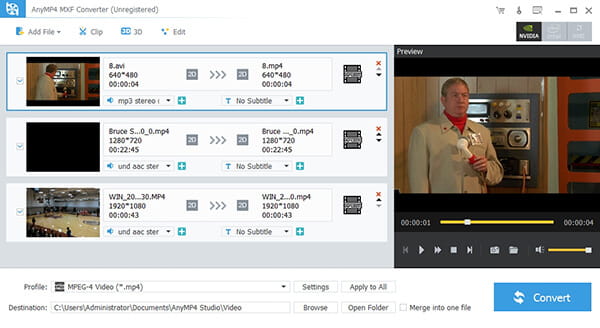
Klik på rullemenuen lige ved siden af knappen "Profil", der vises en rulleliste, og vælg derefter "General Video> M4V MPEG-4 Video (*. M4v)" som outputformat. Eller du kan indtaste "M4V" i hurtig søgefeltet, og du vil se alle de M4V formater, som systemet giver dig, så vælg den, du ønsker.
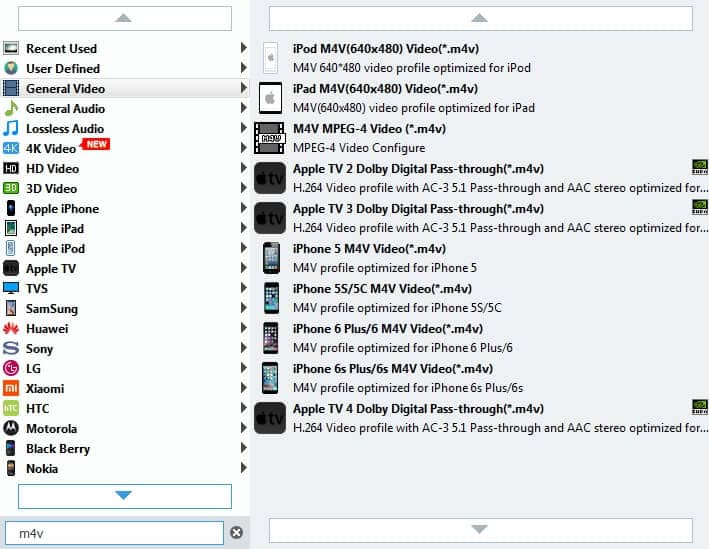
Med "Clip" -funktionen kan du trimme en hvilken som helst længde af videoen, som du vil have. Vælg den video, du vil trimme, og klik derefter på knappen "Klip" på værktøjslinjen for at åbne vinduet "Rediger". Her kan du bestemme starttidspunktet og sluttidspunktet ved at trække diasblokken til det tilsvarende punkt. Eller du kan direkte indtaste starttid og sluttid i den tilsvarende boks.
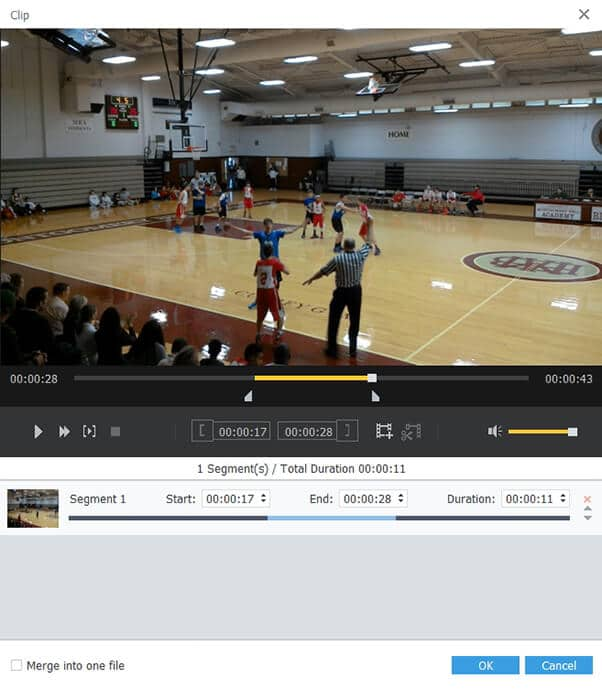
Denne fantastiske software giver dig mulighed for at tilføje vandmærke i videoen. Vælg den video, du vil tilføje vandmærke, og klik derefter på knappen "Effekt" på værktøjslinjen for at åbne vinduet "Rediger". Her kan du klikke på "Vandmærke" -knappen. Kontroller venligst "Aktivér vandmærke" valgmulighed, og tjek derefter "Tekst" eller "Billede" mulighed for at tilføje tekst eller billede vandmærke. Du er også i stand til at justere vandmærket ved at klikke på pil ned på "Venstre", "Top", "Bredde" og "Højde".
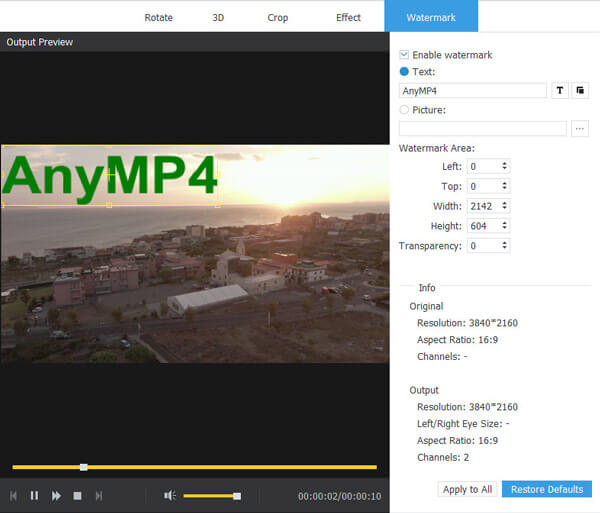
Nu kan du klikke på knappen "Konverter" for at starte konverteringen. Denne bedste software ejer avanceret acceleration, så du kan nyde de konverterede filer på iPhone på kort tid. Batchkonvertering understøttes også, så du kan få forskellige videoformater ved en konvertering.
